Allgemeine Parameter - Kommunikation
Kommunikation – Server
Achtung
Diese Parameter dürfen nur nach Rücksprache geändert werden.
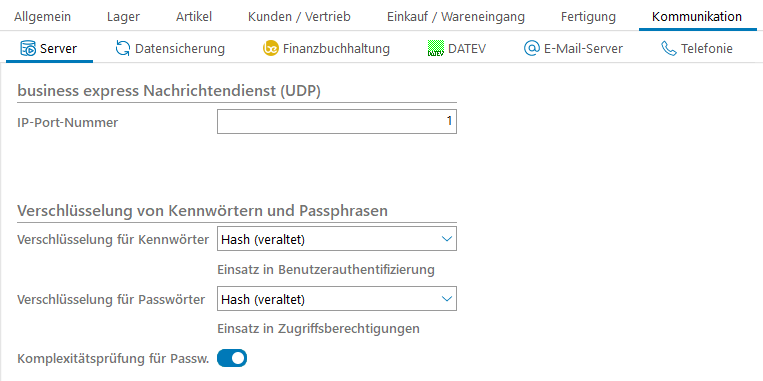
Feldbezeichnung | Beschreibung |
|---|---|
IP-Port-Nummer | IP-Port-Nummer für be Messaging System. Jede selbständige be Installation muss gegebenenfalls eine eigene IP-Port-Nummer erhalten, um eine einwandfreie Funktion des Messaging Systems zu gewährleisten. Werte zwischen 1-254 sind zulässig. Dieser IP-Port muss auch im Netzwerk über alle Clients hinweg verfügbar sein und darf nicht von Firewalls oder anderer Sicherheitssoftware gesperrt sein. |
Verschlüsselung von Kennwörtern und Passwörtern | Hier kann getrennt für die Benutzerauthentifizierung und die Zugriffsberechtigungen eingestellt werden, wie die zugehörigen Passwörter verschlüsselt werden. Mögliche Optionen: Default: Entspricht der Option Verschlüsselung (siehe unten) Verschlüsselung: Die Passwörter sind mit der 128Bit-TwoFish-Methode verschlüsselt. Passwörter zu Zugriffsberechtigungen können an der Oberfläche fallweise über den entsprechenden Button angezeigt werden (siehe auch weiter unten Kommunikation - DATEV): 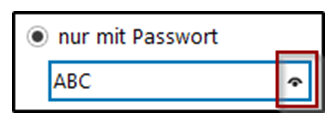
Hash: Die Passwörter sind mit SHA512-Hashwerten verschlüsselt und können nicht ausgelesen werden. |
Komplexitätsprüfung für Passw. | Ist die Option aktiv, werden alle Passwörter bei der Neuvergabe auf mindestens 12 Zeichen, einer Ziffer und einem Sonderzeichen (!$%&/()*@_#) geprüft. Alle bisher vergeben Passwörter bleiben bestehen die Prüfung erfolgt nur bei einer Neuvergabe bei Beispielsweise Benutzerpasswörter, Alternative Logins oder Zugriffsrechte. 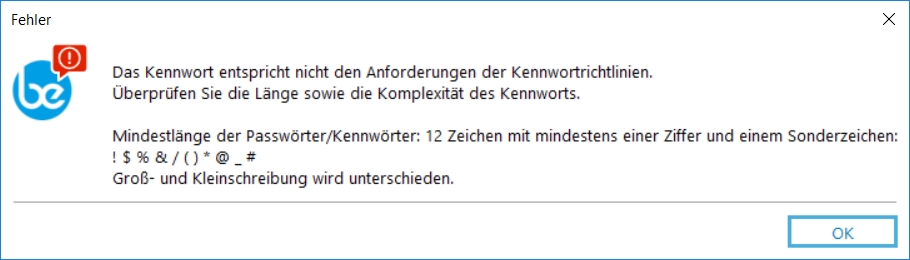 Die Fehlermeldung erscheint wiederholt bis das Passwort nicht den Anforderungen entspricht. |
Kommunikation – Datensicherung
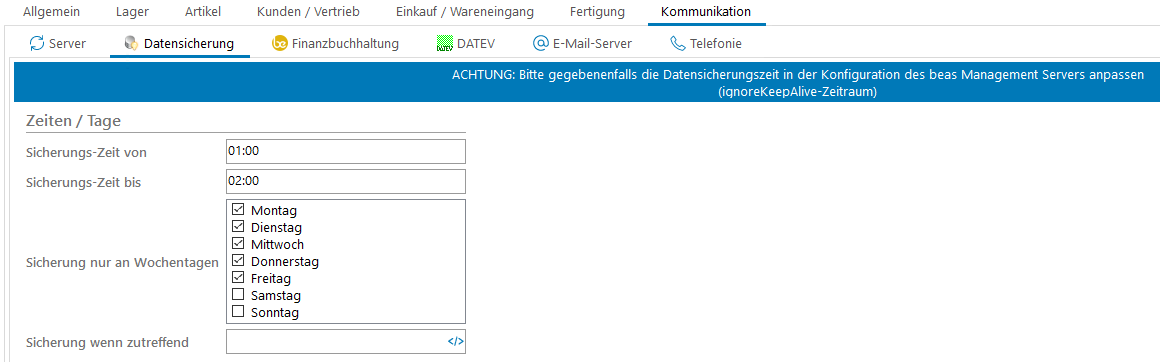
Feldbezeichnung | Beschreibung |
|---|---|
(Daten-) Sicherungs- | Bei Eintreten der externen Datensicherungsphase (Start-Zeit) wird business express automatisch auf allen angeschlossenen Arbeitsplätzen beendet. Vor Ablauf der Sicherungsphase (End-Zeit) kann nicht mit business express gearbeitet werden. |
Sicherung nur an Wochentagen | Angabe von bestimmten Wochentagen, an denen die externe Datensicherung (außerhalb von business express) erfolgt. |
Sicherung wenn zutreffend | Hier kann über einen Codeblockaufruf dynamisch festgelegt werden, unter welchen Voraussetzungen eine externe Datensicherung durchgeführt wird und das System darauf entsprechend reagieren soll. Eine Sicherung erfolgt bei einem Rückgabewert = true. |
Kommunikation – Finanzbuchhaltung
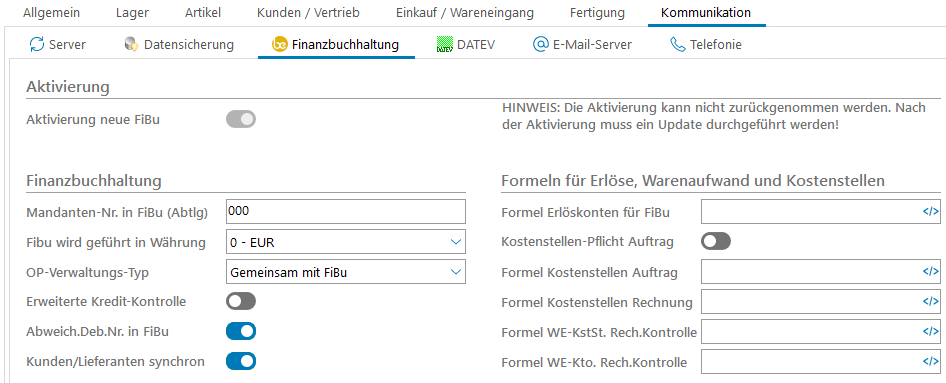
Feldbezeichnung | Beschreibung |
|---|---|
Aktivierung des Finanzbuchhaltungsmoduls | Legt fest, ob mit dem Finanzbuchhaltungsmodul gearbeitet werden soll. |
Mandantennummer | Nummer des zugehörigen FiBu-Mandanten |
Fibu wird geführt in Währung | Anzeige der Standardwährung, in der die Finanzbuchhaltung geführt wird. Wenn im Falle einer Abteilungstrennung bei einer Abteilung eine eigene FiBu Mandantennummer eingegeben wurde, kann hier (auf Abteilung 1- 9) ggf. eine andere als die Standardwährung eingegeben werden. |
OP-Verwaltungs-Typ | Legt die Verwaltung der offenen Posten fest: Intern: Interne OP-Verwaltung über die Auftragsbearbeitung Extern: Externe be-FiBu übernimmt OP-Verwaltung Gemeinsam: Die Debitoren- und Kreditorendateien der be-FiBu werden von der Auftragsbearbeitung als Kunden- und Lieferantendateien genutzt. Debitoren: Die Debitorendatei der be-FiBu wird von der Auftragsbearbeitung als Kundendatei genutzt. Kreditoren: Die Kreditorendatei der be-FiBu wird von der Auftragsbearbeitung als Lieferantendatei genutzt. Sonstige: DATEV oder Fremd-FiBu. Schnittstelle für Fremd-FiBu ist nicht in der Standardfunktionalität enthalten. |
Erweiterte | Bei der Auftragserfassung wird eine erweiterte Kreditkontrolle durchgeführt. Voraussetzung ist, dass die be-FiBu eingesetzt wird und die offene Postenverwaltung auf Gemeinsam oder Debitoren steht (siehe auch hier). |
Abweich.Deb.Nr. in FiBu | Wenn das Feld aktiv ist, wird im Kundenstamm das Feld "Fibu-Debitoren-Nr." geführt. |
Kunden / Lieferanten-Nr. synchron | Firmen können unter einer einheitlichen Nummer als Kunde und Lieferant geführt werden. Dies hat u.a. den Vorteil, dass für die Lieferanten die komplette Kundenauftragsabwicklung zur Verfügung steht, z.B. zum Rücksenden von Ware mit Lieferschein (siehe Kapitel Auftragsbearbeitung). Falls Sie eine neue Kundennummer anlegen wollen, die es als Lieferant schon gibt, werden Sie gefragt, ob Sie den entsprechenden Lieferanten auch als Kunden anlegen wollen. Das gleiche gilt umgekehrt auch für den Zuliefererstamm. |
Erlöskonto-Formel -> Fibu | Hier kann eine Formel eingegeben werden, nach der das Erlöskonto auf Rechnungspositionsbasis berechnet wird. Primär gilt jedoch immer die Erlöskonto-Formel->FiBu! |
Kostenstellen-Pflicht Auftrag | Bei Abschluss der Auftragsposition über das Statusfeld wird geprüft, ob die Kostenstelle bereits einen Wert hat (durch Artikelstamm oder Kostenstellenvorgabe – siehe unten). Falls keine Kostenstelle gefunden wird, geht das Feld Kostenstelle automatisch auf und der Anwender muss eine Kostenstelle eingeben, um weiterzukommen. |
Kostenstellen-Formel Auftrag | Sie können die Standardvorgaben der Kostenstelle aus Auftragsposition (primär), Auftragskopf (sekundär) bzw. Artikelstamm (tertiär) übersteuern, indem in diesem Feld eine Formel eingegeben wird, welche eine Kostenstellenummer zurückliefert. Die Rückgabe muss >0 sein. |
Kostenstellen-Formel Rechnung | Sie können die Standardvorgaben der Kostenstelle aus Auftragsposition (primär), Auftragskopf (sekundär) bzw. Artikelstamm (tertiär) übersteuern, indem in diesem Feld eine Formel eingegeben wird, welche eine Kostenstellenummer zurückliefert. Die Rückgabe muss >0 sein. |
WE-Kostenst. Formel Re. Kontroll | Hier kann eine Formel eingegeben werden, nach der die Kostenstelle für Eingangsrechnungen berechnet wird. Bleibt das Feld leer oder liefert die Formel Werte <=0 zurück, so läuft die Kostenstellensteuerung über die übergebenen Werte bei der Disposition und Rechnungskontrolle. Sollte auch hier kein Wert gefunden werden, so erfolgt eine Ermittlung der Kostenstelle über den Artikel. Ist auch hier keine Kostenstelle hinterlegt und werden die Daten an die be-Finanzbuchhaltung übergeben, so wird eine nicht vorhandene Kostenstelle über die Vorgabe aus der be-Finanzbuchhaltung ergänzt (bezogen auf FiBu-WE-Konto). |
WE-Konto Formel Rechn. Kontroll | Auch hier kann eine Formel eingegeben werden, nach der das Aufwandskonto für Eingangsrechnungen berechnet wird. Bleibt das Feld leer oder liefert die Formel Werte <=0 zurück, so läuft die Kostenstellensteuerung über die übergebenen Werte bei der Disposition und Rechnungskontrolle. Sollte auch hier kein Wert gefunden werden, so erfolgt eine Ermittlung der WE-Kontos über die Artikelgruppe: Sollte der entsprechende Lieferant ein ausländischer Lieferant ohne eingetragene USt.-ID-Nummer sein, so wird das hinterlegte Einkaufskonto für ein Drittland verwendet. Ist bei dem ausländischen Lieferanten eine USt.-ID-Nummer vorhanden, so wird das Einkaufskonto EU angesprochen. Bei einem inländischen Kunden ist das Einkaufsskonto Inland relevant. |
Warnung
Diese Parameter dürfen nur nach Rücksprache geändert werden.
Kommunikation – DATEV
In diesem Tab werden die für die DATEV-Kommunikation benötigten Parameter eingepflegt.
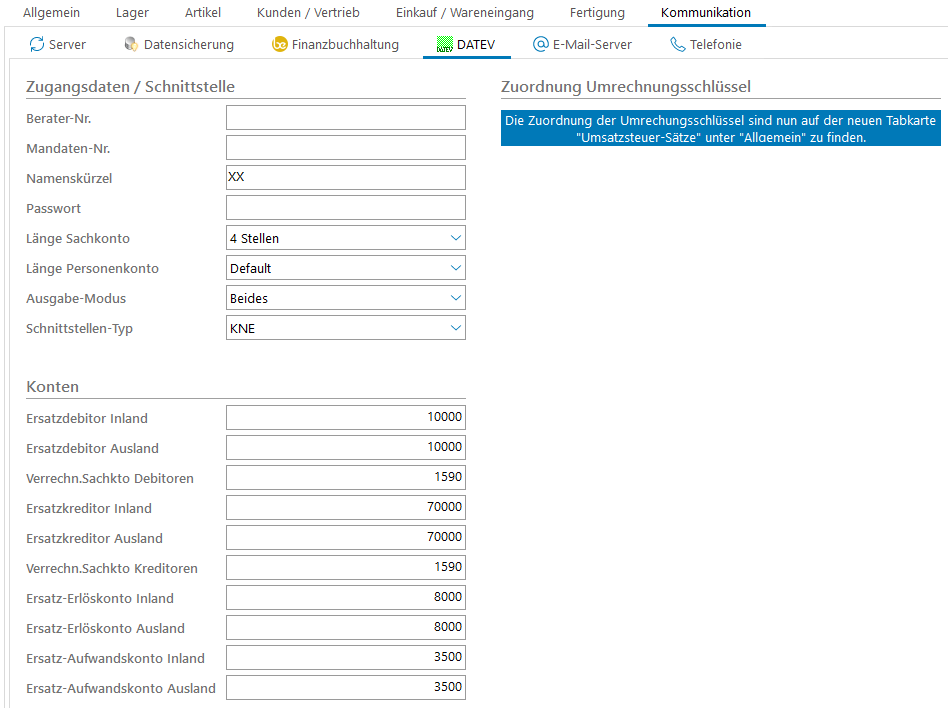
Feldbezeichnung | Beschreibung |
|---|---|
Berater-Nr. | Eingabefeld für die Berater-Nummer, die Sie von der DATEV erhalten |
Mandanten.-Nr. | Die von der DATEV zugewiesene Mandantennummer |
Namenskürzel | Das zugehörige Namenskürzel wird in diesem Feld eingegeben. |
Passwort | Eingabe des DATEV-Passworts |
Länge Sachkonto | Beim DATEV-Format kann hier die Länge der Sachkonto-Nr. eingetragen (minimal 4, maximal 7) werden. Danach richtet sich dann auch die Prüfung der Standard-Konten. |
Länge Personenkonto | Hier kann die Länge der Personenkonto-Nummer gewählt werden (default oder 5 bis 9 Stellen) werden. Hinweis Sollte in diesem Feld die default-Einstellung gewählt werden, so sind die Debitoren/Kreditoren-Nummern jeweils eine Stelle länger als die Sachkonten, bei 5-stelligen Sachkonten sind die Debitoren-/Kreditoren-Konten beispielsweise 6-stellig. |
Ausgabe-Modus | Sie können wahlweise nur Rechnungsdaten, nur Stammdaten oder beides übertragen. |
Schnittstellen-Typ | business express unterstützt die DATEV-Formate OBE und KNE. Das KNE Format bietet gegenüber OBE die Unterstützung von längeren Kontonummern und eine Unterstützung von Fremdwährungsbuchungen. |
Ersatz-Debit.-Nr. | Wenn Debitorennummern bei bestimmten Buchungen nicht zugeordnet werden können, z.B. aufgrund der Länge, ersetzt das Übergabesystem automatisch diese mit dem eingetragenen Ersatzkreditor. |
Ersatz-Kreditor Inland/Ausland | Wenn Kreditorennummern bei bestimmten Buchungen nicht zugeordnet werden können, z.B. aufgrund der Länge, ersetzt das Übergabesystem automatisch diese mit dem eingetragenen Ersatzkreditor. |
Verrechnungskonto Debitren/Kreditoren | Eingabe der Verrechnungskonten gemäß Ihrem Kontenplan. Erlöskonten werden nur gefüllt, falls diese nicht schon von der Warenwirtschaft vorgegeben werden. |
Ersatz-Erlös-Konto Inland / Ausland | Eingabe der Erlös-/ Aufwandskonten gemäß Ihrem Kontenplan. Erlöskonten werden nur gefüllt, falls diese nicht schon von der Warenwirtschaft vorgegeben werden. |
Bei aktivierter Abteilungstrennung können diese Felder für jede Abteilung (hier: Mandant) separat geführt werden.
Kommunikation – E-Mail-Server
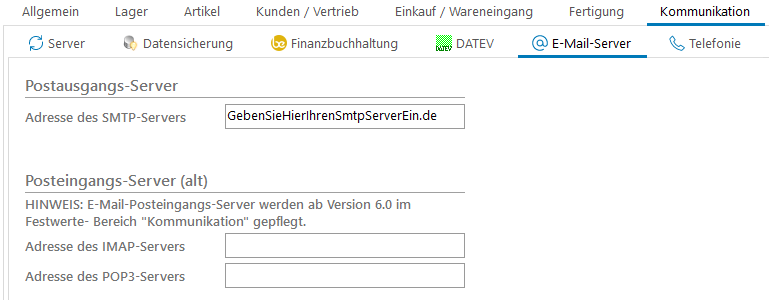
Feldbezeichnung | Beschreibung |
|---|---|
Adresse des SMTP-Servers | Hier wird der SMTP-Servernamen für ausgehende E-Mails hinterlegt. In Verbindung mit dieser Einstellung können Sie dann Kunden-, Lieferanten- und Vertretermemos direkt aus der Anwendung als E-Mail versenden. Die E-Mail-Funktion kann nur bei geeigneter Hardware- und Software-Umgebung eingesetzt werden. Weitere Hinweise erhalten Sie bei Ihrem zuständigen business express-Consultant. Hinweis Falls MS Exchange als E-Mail-Versandserver über den SMTP-Connector genutzt werden soll, so sind dort ebenfalls die relevanten Einstellungen abzustimmen. Bei business express werden die E-Mails Client-seitig versendet, so dass die Clients (auch deren IP-Adress-Zugriffe) auch nach außen entsprechende Rechte und Zugriffsmöglichkeiten besitzen müssen. |
Adresse des IMAP-/POP3-Servers | Diese Einstellungen werden ab Version 6.0 über den Kommunikationsbereich in den Festwerten gepflegt. Siehe dazu hier. |
Kommunikation – Telefonie
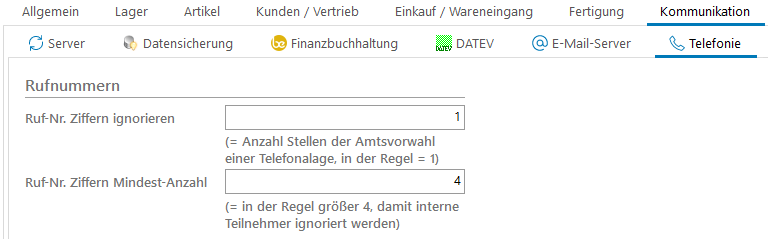
Feldbezeichnung | Beschreibung |
|---|---|
Ruf-Nr. Ziffern ignorieren | Eingabe der Anzahl der Stellen, die für eingehende Anrufe ignoriert werden sollen. In der Regel wird dieser Parameter = 1 sein, da nur die Amtsvorwahl ignoriert werden soll. |
Ruf-Nr. Ziffern Mindest-Anzahl | Eingabe der Mindeststellenanzahl eines Anrufes. In der Regel wird hier eine Zahl >4 eingegeben, damit interne Teilnehmer ignoriert werden. |
Warnung
Diese Parameter grundsätzlich nicht ändern. Höchstens nach Rücksprache!
